发布时间:2018-04-04 10: 02: 09
几何画板是学习数学的有效工具,可以快速的画出几何图形和立体图形,从而快速掌握它们的性质及某些定理。本节就一起来学习在几何画板中利用线段画同心圆的方法。
具体绘制方法如下:1.打开几何画板,建立一个新绘图,双击桌面上几何画板的图标即可。
2.画线段。打开数学课件制作工具,选择直尺工具,在绘图区域单击并按住鼠标向右移一定长度后松开鼠标,即为在一条线段;重复两次,画三条长度不同的线段。
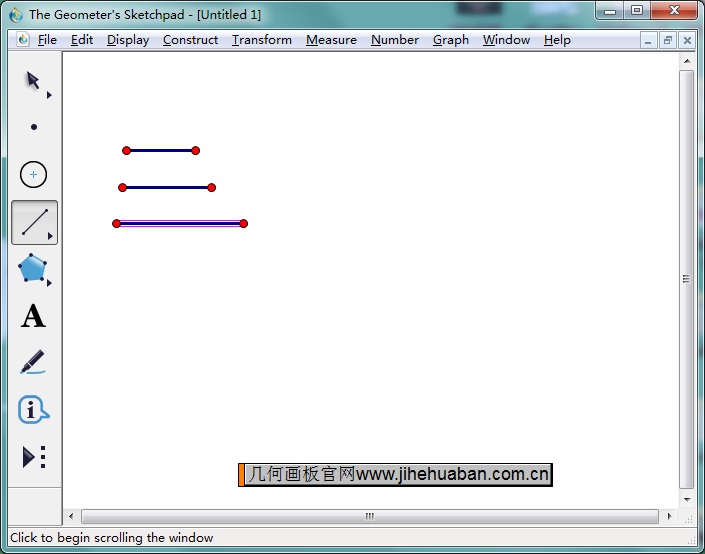
3.画点确定圆心。选择点工具,单击并按住鼠标在空白处点击一下,设此点为圆心。
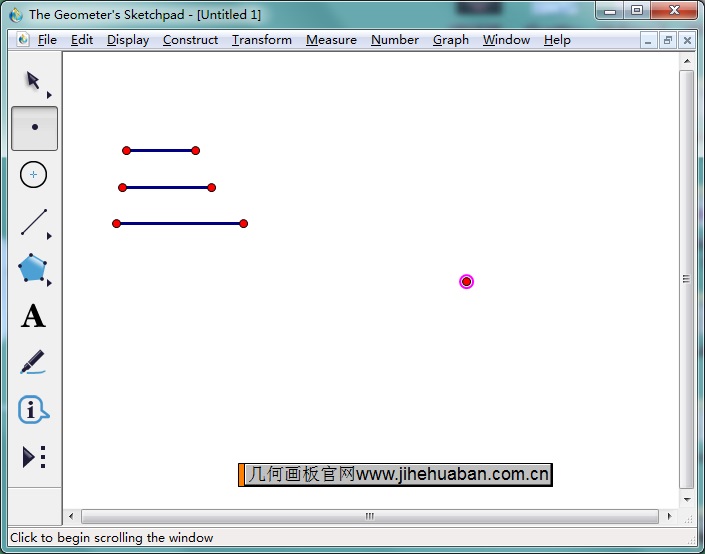
4.选中点和线段。选择移动箭头工具,选中圆心及三条线段,顺序没有关系,注意选中直线的时候不要将直线的端点也选中。
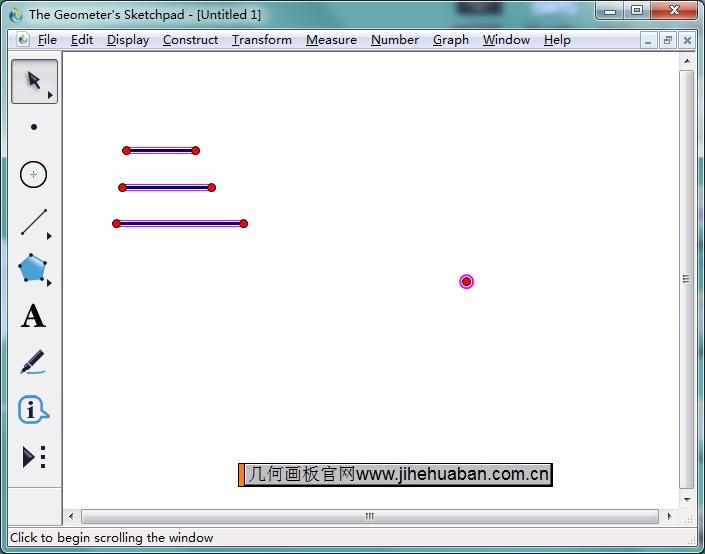
5.执行构造圆命令。在状态栏中找到“构造”——“以圆心和半径构造同心圆”命令,单击即可。
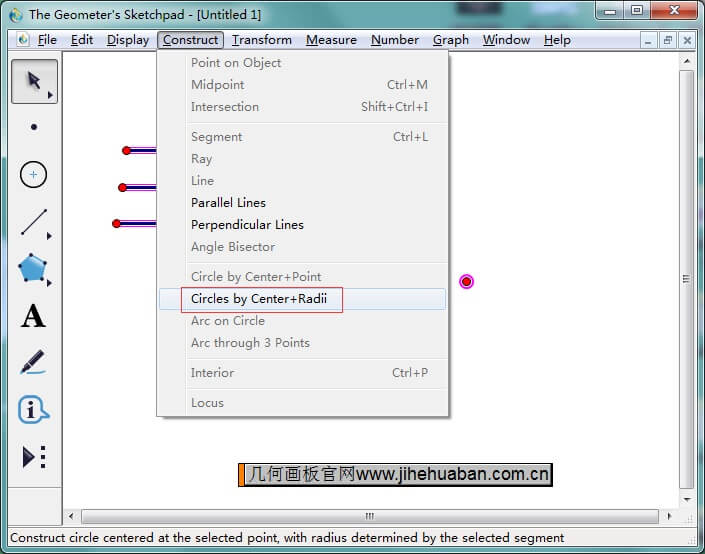
6.最后保存文件为“同心圆.gsp”。画出同心圆后,执行“文件”——“另存为”,命名为同心圆,也可复制粘贴至Word文档或PPT 等内容中使用。
另外,还能构造同心圆的轨迹,具体可参考:几何画板同心圆的轨迹制作。
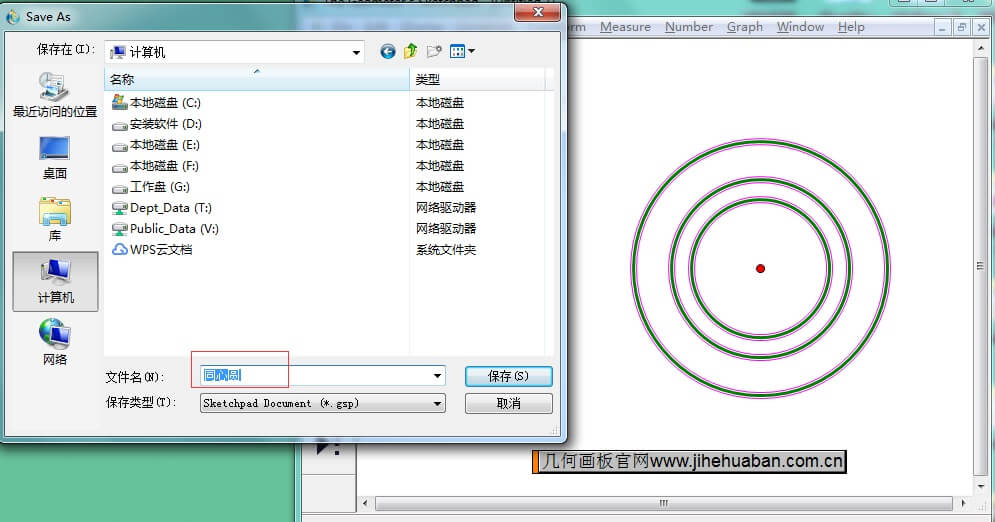
按照上面的步骤操作,就可以快速地画出同心圆了,调整线段的大小,就可以控制圆的半径。更多教学课件模板免费下载尽在几何画板官网。
本文为原创,转载请注明原网址:http://www.jihehuaban.com.cn/xinshourumen/xianduan-tongxinyuan.html。
展开阅读全文
︾